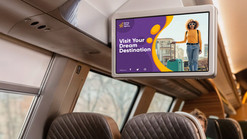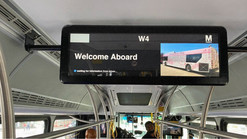Calibrazione del touchscreen
La calibrazione del touchscreen Beetronics varia a seconda del sistema operativo. I sistemi più recenti funzionano semplicemente collegando il touchscreen e non richiedono alcuna calibrazione. La compatibilità con il tuo sistema operativo può essere verificata visitando le Domande frequenti sui Touchscreen. Se si sta utilizzando un sistema operativo datato o una risoluzione non nativa, potrebbe essere necessario calibrare il touchscreen al fine di garantire il suo corretto funzionamento. La calibrazione varia a seconda del sistema operativo utilizzato.
Windows:
Il touchscreen può essere calibrato attraverso le impostazioni presenti nel pannello di controllo. La modalità tablet ottimizza la sorgente per le funzionalità touch, per cui non saranno necessari tastiera o mouse per l’utilizzo. Quando la modalità tablet è attiva, le app aperte in modalità schermo intero e la barra delle applicazioni con le icone del desktop appariranno più piccole.
- Apri il menu Start di Windows in basso a sinistra della barra delle applicazioni e seleziona le Impostazioni.
- Clicca su Sistema.
- Nella lista a sinistra, clicca su Tablet o su Impostazioni PC.
- Seleziona lo schermo che vuoi calibrare.
- Clicca su Calibra e segui i passaggi richiesti per poter completare la calibrazione dello schermo.
macOS:
Calibrare un touchscreen se si utilizza il sistema macOS è possibile attraverso il driver touchscreen. Il driver macOS può essere scaricato qua: Scarica driver touchscreen per macOS. I driver sono esclusivi per i prodotti Beetronics, e non possono essere utilizzati per prodotti di altre marche.
Dopo aver installato il driver, segua i passaggi indicati sullo schermo per poter completare la calibrazione. Si assicuri che la sorgente sia sempre impostata nella risoluzione nativa del monitor connesso. Altrimenti il touchscreen potrebbe non lavorare correttamente. La risoluzione può essere selezionata nel menu Preferenze di Sistema, sotto Display.
Linux:
Tutti i nostri touchscreen sono dotati di un pannello multi-touch capacitivo a 10 punti. Possono essere calibrati utilizzando un driver PCAP di terze parti. Questi sono ampiamente disponibili a seconda della distribuzione Linux in esecuzione.